

如何使用树莓派的Linux shell和一些基本命令
电子说
描述
什么是Linux Shell ?
shell是UNIX程序的术语,允许用户与操作系统交互(Linux和Macintosh是基于UNIX的操作系统)。计算机通过逻辑门发送ON和OFF信号。这些ON和OFF信号通过二进制传送为0和1,每个数字都是一些数据。以二进制方式读取程序对于一个人来说将是非常繁琐的,因此我们使用接口将二进制文件转换为更易于阅读的内容。
在本教程中,您将学习如何使用Raspberry Pi的Linux shell和一些基本命令。让我们开始我们的Raspberry Pis并开始吧!

将鼠标或触摸屏与Raspberry Pi的图形用户界面配合使用,可以导航到不同的文件夹,运行不同的软件和应用程序,将文件从一个文件夹复制到另一个文件夹,重命名文件和文件夹以及许多其他东西,只需点击几下鼠标但是,如果您需要复制一百个文件,其名称中的字母“k”存在于包含500个文件的文件夹中,该怎么办?在这种情况下,几乎不可能手工挑选名称中带有字母“k”的文件并将其复制到其他文件夹中。 Linux shell为这样的复杂命令提供了很多功能。
看一下下面的命令,看看上面提到的命令在你使用shell时是多么容易。
cp * k */myFolder
上面的命令会将名称中带有字母“k”的所有文件复制到名为myFolder的目标文件夹中。
这是Linux shell的众多神奇力量之一。在许多情况下,图形用户界面是有限的,这里shell的帮助发挥作用。
打开Linux终端
终端,Shell,Linux shell都是一样的。由于Raspberry Pi是基于Linux的操作系统,它还提供了一个成熟的Linux终端。下面是Raspberry Pi中Linux终端的屏幕截图。

要在Raspberry Pi中打开终端,请单击顶部左侧的第4个图标杆
在shell中输入“ help ”,您将看到打印在屏幕上的命令列表。

这些是Raspberry Pi Terminal支持的所有命令。您可以在本教程中找到有关基本Linux命令的更深入的解释。
Linux终端的基础知识
当你在Raspberry Pi中打开终端时,你会看到一些奇怪的书面文字后光标闪烁。

[email protected]:~ $
上面的文字可分为几个部分,以便您了解其含义:
pi :当前用户的用户名
raspberry :主机名
〜:代表当前目录。在Linux中,〜(代字号)表示目录/home/pi
$ :提示符号。在此符号后,用户可以输入命令。
要使用的一些Linux命令
在终端输入“ ls ”,它将显示当前目录中的文件和文件夹
您可以对每个命令使用选项。例如,“ ls -l 《/b》”显示长列表,“ ls -a ”显示目录中包含隐藏文件的所有文件。 Linux中的隐藏文件以句点“。”开头。)
您可以组合使用不同的选项,例如“ ls -l -a ”或“ ls -la “两者都是一样的。”
命令“ cd ”用于当前目录。
示例程序
让我们说James想创建一个文件(abc.txt)用它在桌面上名为“James”的文件夹中显示文本“Hello I‘m James”,他希望不用单击即可完成。下面的序列将允许他这样做。
启动Raspberry Pi
打开终端
输入“ cd桌面“
输入” mkdir James “
输入” cd James “
输入” sudo nano abc.txt “
将打开一个屏幕,在其中输入所需的文字
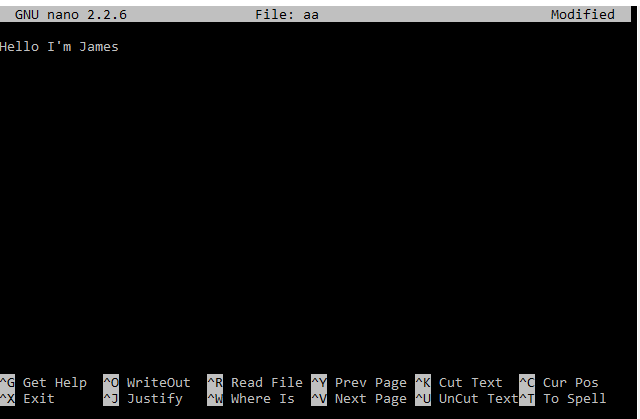
Nano是基于终端的文本编辑器
按 CTRL + O 将内容写入文件。
你已经完成了!
如果你想知道如何一个特定的命令工作只需输入“命令 - ?”或“ cd - ?”
一旦你开始使用终端,你会选择它比你想象的更快!
-
shell脚本基本命令2023-11-08 3254
-
介绍一些实用的Linux命令2023-08-01 685
-
让我们来细说那些树莓派/Raspberry Pi常用命令!2023-03-03 3255
-
Linux命令行与shell脚本编写2023-01-11 613
-
linux基本命令说明参数讲解教程2021-03-25 835
-
Linux系统的一些常用的基本命令分享2021-01-04 1016
-
如何编写Shell脚本命令?2020-06-18 2614
-
汇总一下能够帮助树莓派初学者入门的一些资源2019-04-04 12656
-
linux入门与基本命令相关资料下载2018-03-28 681
-
linux shell命令/unix shell命令教程2008-12-06 852
全部0条评论

快来发表一下你的评论吧 !

